要通过yeoman来将generator里相应的内容放到本地项目中,我们首先要在全局安装yo
npm i yo -g
接下来全局安装对应的generator
npm i generator-<name> -g
cd到相应的目录下,通过yo运行generator,就可以将相应内容放到本地
yo <name>
除了网上可以找到的相应generator外,我们也可以自己写一个generator
实现简单的generator来将文件写入本地
新建一个文件夹,文件夹的名字要以generator-开头,后面接一个名字,在后面的指令中需要用到
我在这里新建了一个generator-test文件夹,使用npm init初始化package.json,然后将yeoman-generator的npm包下载到本地项目
mkdir generator-test
cd generator-test
npm init
npm i yeoman-generator
在项目建好后,在项目中新建app/generator/index.js做为Generator核心入口,导出一个继承自Generator的类型,在yeoman-generator工作是会执行一些相应的方法,我们可以在这些方法中进行一些操作,比如写入文件等操作
const Generator = require("yeoman-generator");
module.exports = class extends Generator{ // 导出继承自Generator的一个类
writing(){ // Generator将文件写入本地的方法
// 调用Generator的fs中的write方法来写入文件 第一个参数为写入的绝对路径,第二个参数为写入内容
this.fs.write(
this.destinationPath("test.txt"),
Math.random().toString()
)
}
}
然后使用npm link将这个模块链接到全局
npm link
然后退出这个项目,另建一个文件夹,使用yo 指令来执行模块的相应操作,这里的就是我们之前创建项目时,generator-后面的内容
cd ..
mkdir test-proj
cd test-proj
yo test
打开新建的test-proj文件夹,可以看到有一个新的test.txt文件,里面写着一个随机数
要注意的是,yo 这里的name实际上不是看文件夹的名字的,而是看package.json中的name属性中generator-后面的内容,如果只是改文件夹名的话是无法修改的
通过模板实现文件加载到本地
在上面已经提到了如何将文件写入到本地,但是一个个的文件写入很是麻烦,我们要的应该是像使用脚手架工具的时候,一个命令就能将很多内容下载到本地的操作,这种操作我们可以通过模板来实现
新建一个generator-temp文件夹,执行各种初始化操作
npm init
npm i yeoman-generator
在项目中创建下列的目录

与上面直接写入文件的generator的文件目录不同的是,我们在app文件夹下创建了templates文件夹,这个文件夹是用来存放要写入本地的模板文件,我们在这个文件夹下创建一个temp.txt,写入一些相应的内容,在templates下的文件可以使用ejs语法,我们写入如下内容
这是一个模板文件
<%= title%>
在index.js中写入如下内容
const Generator = require("yeoman-generator");
module.exports = class extends Generator{ // 导出继承自Generator的一个类
writing(){ // Generator将文件写入本地的方法
// 通过模板方式实现文件写入
// 模板文件路径
const temp = this.templatePath("temp.txt")
// 输出文件路径
const output = this.destinationPath("temp.txt")
// 模板数据上下文
const content = {title:"这是ejs的title内容"}
this.fs.copyTpl(temp,output,content)
}
}
用npm link将模板链接到全局
去到一个文件夹中执行yo temp,新建了一个temp.txt文件,写着
这是一个模板文件
这是ejs的title内容
写入模板中的文件夹
如果我们要写入一个文件夹的话,我们只需要写入文件夹名就可以了,将index.js代码改为下面这样
const Generator = require("yeoman-generator");
module.exports = class extends Generator{ // 导出继承自Generator的一个类
writing(){ // Generator将文件写入本地的方法
// 通过模板方式实现文件写入
// 模板文件路径
const temp = this.templatePath("demo")
// 输出文件路径
const output = this.destinationPath("demo")
// 模板数据上下文
const content = {title:"这是ejs的title内容"}
this.fs.copyTpl(temp,output,content)
}
}
在templates文件夹下新建demo文件夹,demo文件夹下写入index.html和style.css,执行npm link,到测试文件夹下执行yo temp发现demo文件夹被写入了
响应用户的输入
用过脚手架的朋友们都知道,我们使用一个脚手架的时候,命令行总是会出现各种问题,而根据我们的问题,初始化的内容也不一样,这里是用到了prompting方法,在这个方法内接受用户的键入,将其存储到类本身的某个属性中,在writing中找到这个属性获取相应的值,根据相应的值获取不同的模板
将index.js改成
const Generator = require("yeoman-generator");
module.exports = class extends Generator{ // 导出继承自Generator的一个类
prompting(){
// 调用Generator的prompt方法来发出对用户的命令行询问
// prompt接收一个数组参数,每个数组成员是一个问题的信息
return this.prompt([{
type:"input", // 问题的类型
name:"title", // 最终得到结果的一个属性名
message:"your title is", // 询问的问题内容
default:"123" // 默认值
}]).then(answer=>{
this.answer = answer // 将得到的答案赋值this.answer
})
}
writing(){ // Generator将文件写入本地的方法
// 通过模板方式实现文件写入
// 模板文件路径
const temp = this.templatePath("temp.txt")
// 输出文件路径
const output = this.destinationPath("temp.txt")
// 模板数据上下文
const content = this.answer
this.fs.copyTpl(temp,output,content)
}
}
执行npm link链接到全局,接下来去到一个空文件夹,执行yo temp,看到了如下的问题

显然括号内的123就是我们设定好的默认值,而“your title is”就是我们的问题,随便写个zem进去敲下回车
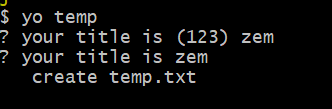
查看创建的temp.txt
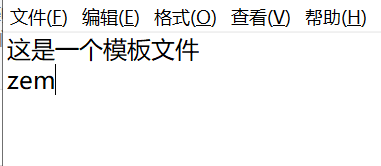
完全符合预期
yeoman-generator写入方法的优先级顺序
上面我们写入了两个方法,一个prompting方法,一个writing方法,实际上,写在这里的方法有一定的优先级顺序,在官网找到了相应的顺序,官网内容如下
- initializing - Your initialization methods (checking current project state, getting configs, etc)
- prompting - Where you prompt users for options (where you’d call this.prompt())
- configuring - Saving configurations and configure the project (creating .editorconfig files and other metadata files)
- default - If the method name doesn’t match a priority, it will be pushed to this group.
- writing - Where you write the generator specific files (routes, controllers, etc)
- conflicts - Where conflicts are handled (used internally)
- install - Where installations are run (npm, bower)
- end - Called last, cleanup, say good bye, etc
按官网的顺序,写入的方法名字和上面的名字相同时,按上面的名字优先级顺序处理,如果与上面名字不同,则按default的优先级处理
